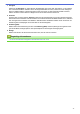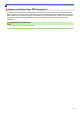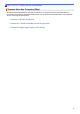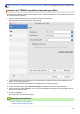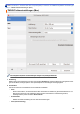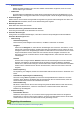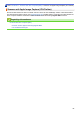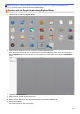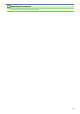Online User's Guide
Table Of Contents
- Online-Benutzerhandbuch ADS-2200/ADS-2700W
- Inhaltsverzeichnis
- Vor der Verwendung des Brother-Geräts
- Einführung zum Brother-Gerät
- Papierhandhabung
- Scannen
- Vor dem Scannen
- Scannen über die Scantasten des Brother-Gerätes
- Speichern gescannter Dokumente auf dem Computer
- Speichern gescannter Dokumente auf einem USB-Stick
- Senden gescannter Daten an einen E-Mail-Server
- Einrichten eines Adressbuchs
- Scannen an FTP
- Scannen an SFTP
- Scan-to-SMB
- Webdienste zum Scannen in Ihrem Netzwerk (Windows 7, Windows 8 und Windows 10)
- Scanoptionen bei Verwendung des Touchscreens
- Einschränken von Scanfunktionen externer Geräte
- Scannen über den Computer (Windows)
- Scannen über den Computer (Mac)
- Netzwerk
- Unterstützte grundlegende Netzwerkfunktionen
- Netzwerkverwaltungssoftware und Dienstprogramme
- Weitere Methoden zum Konfigurieren des Brother-Gerätes für ein Wireless-Netzwerk
- Vor der Konfiguration des Brother-Geräts für ein Wireless-Netzwerk
- Konfigurieren Ihres Geräts für ein WLAN mit der One-Push-Methode von Wi-Fi Protected Setup™ (WPS)
- Konfigurieren des Geräts für ein Wireless-Netzwerk über das PIN-Verfahren des WPS (Wi-Fi Protected Setup™)
- Konfigurieren des Geräts für ein Wireless-Netzwerk mit dem Einrichtungsassistenten des Funktionstastenfelds des Geräts
- Nutzen Sie Wi-Fi Direct®
- Mit Wi-Fi Direct von Ihrem Mobilgerät scannen
- Konfigurieren des Wi-Fi Direct-Netzwerks
- Wi-Fi Direct-Netzwerkkonfiguration - Übersicht
- Ihr Wi‑Fi Direct-Netzwerk mittels Tastendruck-Methode konfigurieren
- Konfigurieren des Wi-Fi Direct-Netzwerks per Tastendruck von Wi-Fi Protected Setup™ (WPS)
- Ihr Wi‑Fi Direct-Netzwerk mittels PIN-Methode konfigurieren
- Ihr Wi‑Fi Direct-Netzwerk über die PIN-Methode von Wi-Fi Protected Setup™ (WPS) konfigurieren
- Ihr Wi‑Fi Direct-Netzwerk manuell konfigurieren
- Erweiterte Netzwerkfunktionen
- Technische Informationen für fortgeschrittene Benutzer
- Sicherheit
- Problemlösung
- Regelmäßige Wartung
- Geräteeinstellungen
- Anhang
• Echte Graustufen
Wählen Sie diese Einstellung für Fotos oder Grafiken. Dieser Modus ist genauer, da er bis zu 256
Grau-Schattierungen verwendet.
• 24-Bit-Farbe
Zur bestmöglichen Farbdarstellung. Dieser Modus verwendet beim Scannen des Bildes bis zu 16,8
Millionen Farben, benötigt jedoch besonders viel Speicherplatz und hat die längste Übertragungszeit.
3. Dokumentengröße
Wählen Sie aus einer Auswahl voreingestellter Scangrößen Ihre genaue Dokumentengröße aus. Wenn Sie
Benutzerdefiniert auswählen, können Sie die Dokumentengröße angeben.
4. Beidseitiges Scannen
Beide Seiten des Dokuments drucken.
5. Rückseitendarstellung automatisch um 180° drehen
Dreht das gescannte Bild auf der Rückseite um 180 Grad.
6. Erweiterte Einstellungen
Konfigurieren Sie erweiterte Einstellungen, indem Sie im Scanner-Setup-Dialogfeld auf die Schaltfläche
Erweiterte Einstellungen klicken.
• Verbesserung
- Graustufenanpassung
Diese Funktion passt Helligkeit und Kontrast an, um Bilder in Graustufen zu erstellen.
Helligkeit
Stellen Sie die Helligkeit ein, indem Sie den Schieberegler nach rechts bzw. links ziehen, um ein
helleres bzw. ein dunkleres Bild zu erhalten.Wenn das gescannte Bild zu hell ist, sollten Sie einen
niedrigeren Wert für den Helligkeitspegel wählen und das Dokument noch einmal scannen. Ist das
eingescannte Bild zu dunkel, wählen Sie einen höheren Wert für Helligkeit und scannen das
Dokument erneut ein. Außerdem können Sie die Helligkeit ändern, indem Sie einen Wert in das
Feld eingeben.
Kontrast
Erhöhen oder verringern Sie den Kontrast, indem Sie den Schieberegler nach rechts oder links
bewegen. Das Erhöhen des Kontrastes hebt die dunkleren und helleren Bereiche des Bildes
stärker hervor, während das Verringern des Kontrastes mehr Details in Grau-Bereichen des Bildes
sichtbar macht. Außerdem können Sie den Kontrast ändern, indem Sie einen Wert in das Feld
eingeben.
- Farbtonanpassung
Zur Anpassung von Helligkeit, Kontrast und Gamma-Wert während des Scannens in Graustufen und
Farbe.
- Automatische Anpassung der Farberkennung
Wenn der Scantyp Auto ausgewählt ist, können Sie die Empfindlichkeit zum Erkennen von Farbe
anpassen. Durch Erhöhen des Wertes über den Schieberegler wird es wahrscheinlicher, dass das
Gerät ein bestimmtes Dokument als Farbdokument erkennt.
- Rauschreduzierung
Mit dieser Funktion können Sie aus dem Hintergrund gescannter Bilder kleine Punkte oder Flecken,
so genanntes „Bildrauschen“, entfernen. Das Entfernen unerwünschter Flecken hilft bei der
Reduzierung der Dateigröße.
• Papierhandhabung
- Fortlaufendes Scannen
Wählen Sie diese Option aus, um nach einem Scanvorgang weitere Dokumente mit den gleichen
Einstellungen zu scannen. Dies ist ganz praktisch, wenn Sie mehr Dokumente scannen als der ADF
aufnehmen kann oder wenn Sie mehrere Dokumente gleichzeitig scannen.
Zugehörige Informationen
• Scannen mit TWAIN-kompatiblen Anwendungen (Mac)
83